iOS实现输入框跟随键盘自动上移的实例代码
场景还原
有些时候在包含输入框的页面中,点击输入框输入会因键盘弹起而遮挡住一部分输入框,影响用户体验。iOS在默认情况下并不会处理这种问题,不过我们可以自己实现键盘弹起输入框自动上移的效果。
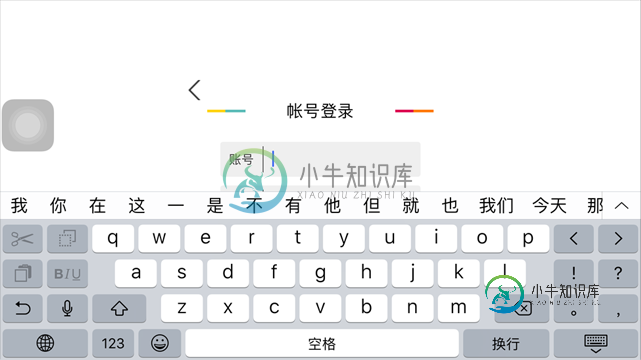
实现思路
观察键盘的弹起与收回,当弹起的键盘会遮挡住输入框时,将输入框跟随键盘一并上移合适的距离,当键盘收回时,输入框回到原始状态。
具体方案
1. 注册两个观察者,观察键盘的弹起与收回
[[NSNotificationCenter defaultCenter] addObserver:self selector:@selector(keyboardWillShow:) name:UIKeyboardWillShowNotification object:nil]; [[NSNotificationCenter defaultCenter] addObserver:self selector:@selector(keyboardWillHide:) name:UIKeyboardWillHideNotification object:nil];
2. 在上面的keyboardWillShow和keyboardWillHide方法中分别实现输入框的上移和还原
上移
当弹起的键盘遮住了页面上的输入框时,我们应该将输入框移至键盘之上,而键盘没有遮到输入框时,并不需要操作。因此在ios的坐标系下,我们可以分别获取键盘弹起后上端的Y坐标和输入框下端的Y坐标,通过做差可以判断出键盘是否遮住了输入框。上移我们可以采用view的transform属性进行平移变换,而不是直接去操作view的frame,这样做的好处是当我们要还原view的状态时可以直接将transform重置为0,而不需要再关心计算下移时的距离。
还原(下移至原始状态)
根据前面所说,我们只要在恰当的时机操作view的transform属性就可以实现了。
- (void)keyboardWillShow:(NSNotification *)notification
{
//获取处于焦点中的view
NSArray *textFields = @[phoneNemberText, verifyCodeText];
UIView *focusView = nil;
for (UITextField *view in textFields) {
if ([view isFirstResponder]) {
focusView = view;
break;
}
}
if (focusView) {
//获取键盘弹出的时间
double duration = [notification.userInfo[UIKeyboardAnimationDurationUserInfoKey] doubleValue];
//获取键盘上端Y坐标
CGFloat keyboardY = [userInfo[UIKeyboardFrameEndUserInfoKey] CGRectValue].origin.y;
//获取输入框下端相对于window的Y坐标
CGRect rect = [focusView convertRect:focusView.bounds toView:[[[UIApplication sharedApplication] delegate] window]];
CGPoint tmp = rect.origin;
CGFloat inputBoxY = tmp.y + focusView.frame.size.height;
//计算二者差值
CGFloat ty = keyboardY - inputBoxY;
NSLog(@"position keyboard: %f, inputbox: %f, ty: %f", keyboardY, inputBoxY, ty);
//差值小于0,做平移变换
[UIView animateWithDuration:duration animations:^{
if (ty < 0) {
self.view.transform = CGAffineTransformMakeTranslation(0, ty);
}
}];
}
}
- (void)keyboardWillHide:(NSNotification *)notification
{
//获取键盘弹出的时间
double duration = [notification.userInfo[UIKeyboardAnimationDurationUserInfoKey] doubleValue];
//还原
[UIView animateWithDuration:duration animations:^{
self.view.transform = CGAffineTransformMakeTranslation(0, 0);
}];
}
看上去这样已经完美实现了输入框随键盘自动上移,我们也可以喝杯茶稍微休息一下了。没错,在iOS 8及之后的系统中,确实可以正常的工作,然而如果你的应用需要适配iOS 7并且要支持横屏,那么上面的方式在iOS7上,并不能按照我们的期望正确移动。
原因:在ios7上,键盘的frame,系统是按照竖屏状态下window坐标系来计算的,并不考虑旋转的因素,因此在横屏下得到的键盘frame是错误的。受此影响的还有横屏时获取屏幕宽高[UIScreen mainScreen].bounds,也会有这样的问题。这种情况我们不仅无法正确得到键盘的frame,而且输入框相对于window的坐标计算结果也是错误的。
因此在ios7上,键盘上端的Y坐标以及输入框下端相对于window的Y坐标需要单独处理。键盘上端的Y坐标可以通过屏幕高度减键盘高度得到。我们通过下面的方法获取键盘上端的Y坐标。
- (CGFloat)getKeyboardY:(NSDictionary *)userInfo
{
CGFloat screenHeight;
CGFloat keyboardY = 0;
CGFloat keyboardHeight = 0;
UIInterfaceOrientation orientation = [UIApplication sharedApplication].statusBarOrientation;
if (( [[[UIDevice currentDevice] systemVersion] floatValue]<8) && UIInterfaceOrientationIsLandscape(orientation))
{
screenHeight = [[UIScreen mainScreen] bounds].size.width;
keyboardHeight = [userInfo[UIKeyboardFrameEndUserInfoKey] CGRectValue].size.width;
keyboardY = screenHeight - keyboardHeight;
}
else if (( [[[UIDevice currentDevice] systemVersion] floatValue]<8) && UIInterfaceOrientationIsPortrait(orientation)) {
screenHeight = [[UIScreen mainScreen] bounds].size.height;
keyboardHeight = [userInfo[UIKeyboardFrameEndUserInfoKey] CGRectValue].size.height;
keyboardY = screenHeight - keyboardHeight;
}
else {
keyboardY = [userInfo[UIKeyboardFrameEndUserInfoKey] CGRectValue].origin.y;
}
return keyboardY;
}
输入框下端相对于window的坐标如何计算呢?我们首先获得的其实是基于竖屏状态下坐标系中的Y值,而我们期望的是横屏下得到横屏状态下坐标系中的Y值,根据两个坐标系的关系,可以将第一次转换得到的坐标再做一次转换,计算得出横屏坐标系下的Y坐标值。我们通过下面的方法获取输入框下端的Y坐标。
- (CGPoint)getViewOriginPointToWindow:(UIView *)view
{
CGPoint origin;
if ([[[UIDevice currentDevice] systemVersion] floatValue] < 8) {
CGPoint focusViewPoint = [view convertPoint:CGPointZero toView:nil];
UIInterfaceOrientation orientation = [UIApplication sharedApplication].statusBarOrientation;
if (orientation == UIInterfaceOrientationLandscapeLeft) {
origin.y = focusViewPoint.x;
origin.x = [[[UIApplication sharedApplication] delegate] window].bounds.size.height - focusViewPoint.y;
}
else if (orientation == UIInterfaceOrientationLandscapeRight) {
origin.y = [[[UIApplication sharedApplication] delegate] window].bounds.size.width - focusViewPoint.x;
origin.x = focusViewPoint.y;
}
else if (orientation == UIInterfaceOrientationPortraitUpsideDown) {
origin.y = [[[UIApplication sharedApplication] delegate] window].bounds.size.height - focusViewPoint.y;
origin.x = [[[UIApplication sharedApplication] delegate] window].bounds.size.width - focusViewPoint.x;
}
else {
origin = focusViewPoint;
}
}
else {
CGRect rect = [view convertRect:view.bounds toView:[[[UIApplication sharedApplication] delegate] window]];
origin = rect.origin;
}
return origin;
}
因此我们将之前获取两个Y坐标的代码改用下面的方式:
//获取键盘上端Y坐标 CGFloat keyboardY = [self getKeyboardY:notification.userInfo]; //获取输入框下端相对于window的Y坐标 CGPoint tmp = [self getViewOriginPointToWindow:focusView]; CGFloat inputBoxY = tmp.y + focusView.frame.size.height;
这样就完美实现了输入框随键盘自动上移的效果。
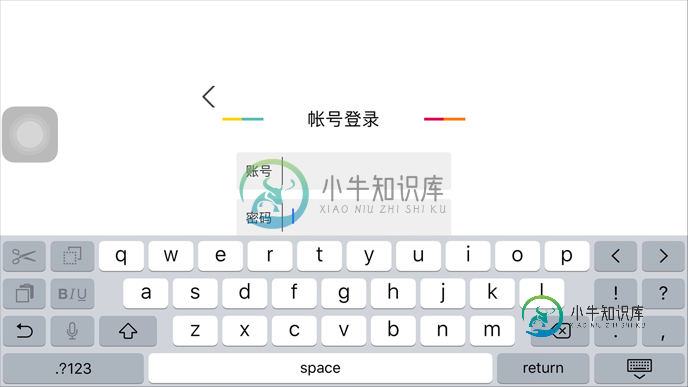
以上就是本文的全部内容,希望对大家的学习有所帮助,也希望大家多多支持小牛知识库。
-
本文向大家介绍JS实现移动端实时监听输入框变化的实例代码,包括了JS实现移动端实时监听输入框变化的实例代码的使用技巧和注意事项,需要的朋友参考一下 如果是在pc端,监听输入框你可能想到focus、blur、hover、onkeyup这些事件,但是如果是在移动端使用使用这些事件用户体验极差,因为你要用户收起键盘并且再点个空白处才生效,甚至还存在很大的兼容差异。那么怎么解决呢? 方案一 以前做一个简单
-
本文向大家介绍python监控键盘输入实例代码,包括了python监控键盘输入实例代码的使用技巧和注意事项,需要的朋友参考一下 本文研究的主要是python监控键盘输入的相关代码,用到了os,sys,time等,具体实现代码如下: 结果: 总结 以上就是本文关于python监控键盘输入实例代码的全部内容,希望对大家有所帮助。感兴趣的朋友可以继续参阅本站其他相关专题,如有不足之处,欢迎留言指出。感谢
-
本文向大家介绍javascript DIV实现跟随鼠标移动,包括了javascript DIV实现跟随鼠标移动的使用技巧和注意事项,需要的朋友参考一下 本文实例为大家分享了javascript DIV实现跟随鼠标移动的具体代码,供大家参考,具体内容如下 首先介绍的是一个div跟随鼠标移动的效果,具体代码如下 javascript div跟随鼠标移动 现在为大家分享的是javascript 一串DI
-
本文向大家介绍js实现跟随鼠标移动的小球,包括了js实现跟随鼠标移动的小球的使用技巧和注意事项,需要的朋友参考一下 本文实例为大家分享了js实现跟随鼠标移动的具体代码,供大家参考,具体内容如下 以上就是本文的全部内容,希望对大家的学习有所帮助,也希望大家多多支持呐喊教程。
-
本文向大家介绍JavaScript实现跟随鼠标移动的盒子,包括了JavaScript实现跟随鼠标移动的盒子的使用技巧和注意事项,需要的朋友参考一下 本文实例为大家分享了JavaScript实现跟随鼠标移动的具体代码,供大家参考,具体内容如下 跟随鼠标移动的盒子(包括检测边界值) 效果图: 代码: 以上就是本文的全部内容,希望对大家的学习有所帮助,也希望大家多多支持呐喊教程。
-
本文向大家介绍Android实现常见的验证码输入框实例代码,包括了Android实现常见的验证码输入框实例代码的使用技巧和注意事项,需要的朋友参考一下 前言 验证码输入框是很多APP必不可少的组件,之前在重构注册登录页面的时候,重新设计了UI,所以不能再简单的用EditText来做了,所以这篇文章将分享一下如何实现一个常见的验证码输入框。下面话不多说了,来一起看看详细的介绍吧。 正文 先搂一眼效果

